Win10取消自动更新 windows10怎么关闭自动更新
1、按着键盘的win+r按键 打开运行界面

2、在运行界面输入 services.msc 在按回车

3、找到windows update 服务右击选择属性
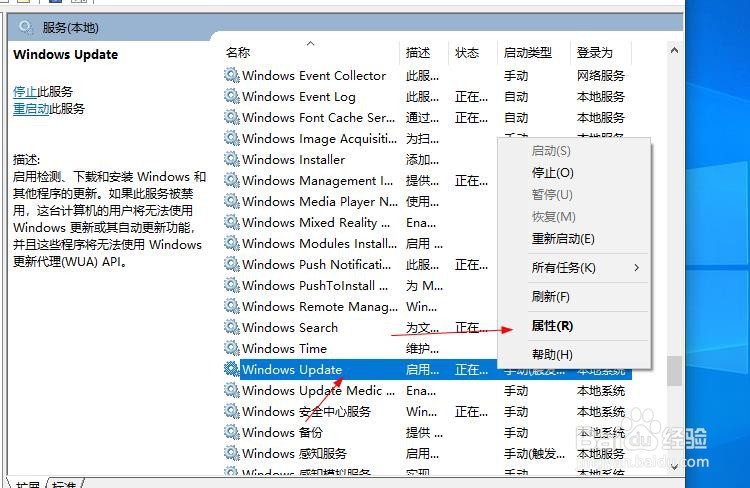
4、把启动类型设置禁用 在点击应用
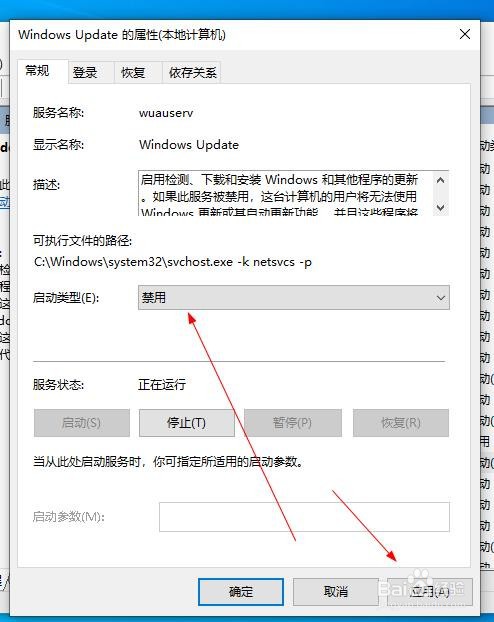
5、在运行界面输入 gpedit.msc 回车

6、找到 计算机配置----管理模板----windows组件
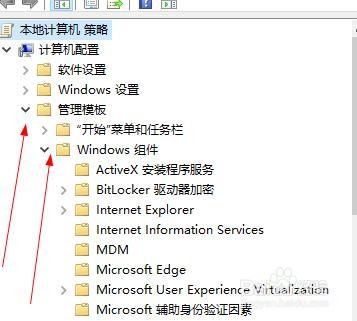
7、找到 windows更新 点击
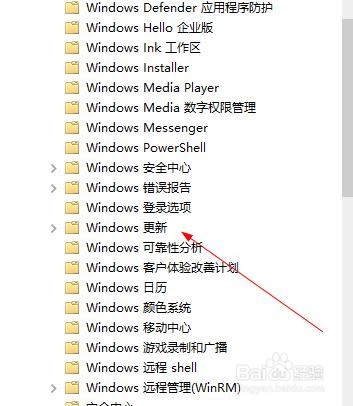
8、在左边找到 配置自动更新 双击
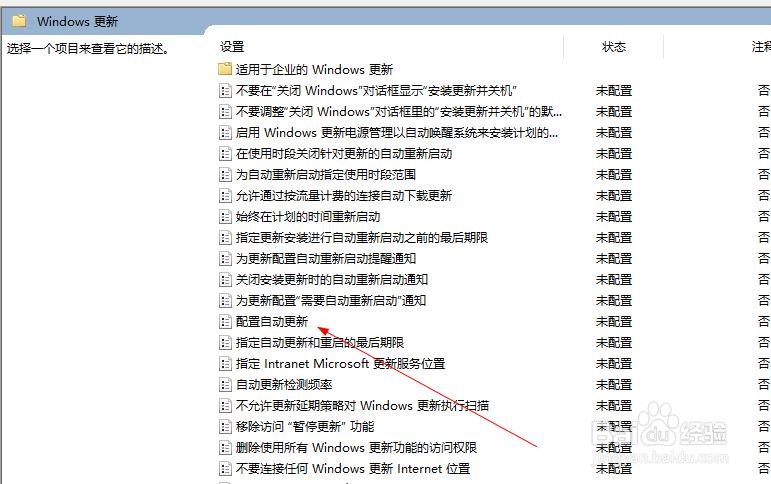
9、点击已禁用 在点击应用

1、按着键盘的win+r按键 打开运行界面
2、在运行界面输入 services.msc 在按回车
3、找到windows update 服务右击选择属性
4、把启动类型设置禁用 在点击应用
5、在运行界面输入 gpedit.msc 回车
6、找到 计算机配置----管理模板----windows组件
7、找到 windows更新 点击
8、在左边找到 配置自动更新 双击
9、点击已禁用 在点击应用
声明:本网站引用、摘录或转载内容仅供网站访问者交流或参考,不代表本站立场,如存在版权或非法内容,请联系站长删除,联系邮箱:site.kefu@qq.com。
阅读量:34
阅读量:196
阅读量:64
阅读量:38
阅读量:66